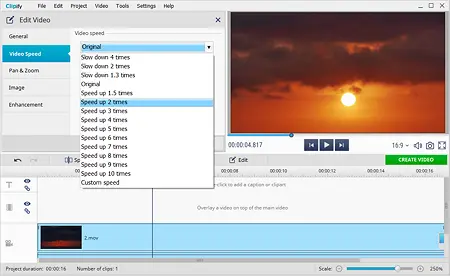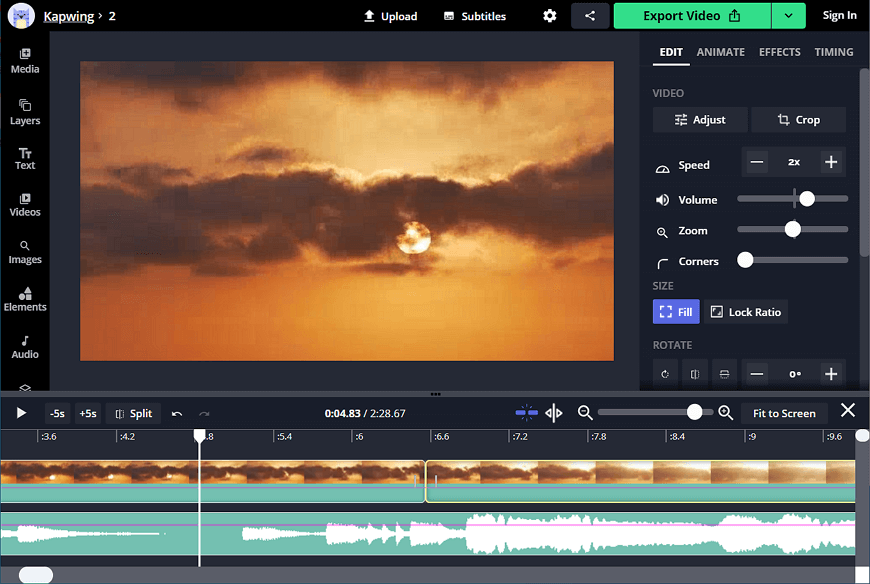Cómo poner un vídeo en cámara rápida fácilmente
Hay muchas razones por las que querrás acelerar tu vídeo. Para que tu toma sea más dinámica, mostrando en segundos un proceso que lleva varios minutos o incluso horas. O para crear un efecto mágico, como una planta que crece ante tus ojos o un sol que arde y se oculta tras el horizonte.
Te mostraremos primero cómo acelerar un vídeo entero, y después cómo aumentar la velocidad de algunas de sus partes. Utilizaremos Clipify, un editor de vídeo gratuito lleno de funciones tanto para videógrafos expertos como para aficionados a los clips caseros. A continuación, veremos 5 alternativas para personas con diferentes preferencias de edición: un software de nivel profesional, 2 aplicaciones para móvil, un editor online y un programa para Mac. ¡Vamos a empezar!
Cómo pasar un vídeo a cámara rápida con Clipify
¿No tienes mucha experiencia en edición de vídeo y buscas un acelerador de vídeos sencillo de utilizar para editar tus grabaciones? Echa un vistazo a Clipify, un editor de vídeo gratuito y fácil de usar que incluye todas las herramientas esenciales para crear videoclips con fotos, música y texto y mejorar tus grabaciones de diferentes maneras. Veamos cómo aumentar la velocidad de un vídeo en Clipify. Sigue estos pasos:
- Inicia Clipify y abre tu clip. Descarga el editor de vídeo de cámara rápida gratuito e inícialo. Añade tu clip a la línea de tiempo.
- Acelera tu vídeo. Haz clic en Editar (Edit) -> Velocidad del vídeo (Video Speed). Puedes establecer una velocidad hasta 10 veces más rápida con un preajuste o un control deslizante.
- Sustituye la banda sonora. Al acelerar el metraje se altera el sonido. Activa la opción Desactivar audio (Turn Off Audio), añade tu propia pista o una de las 500 canciones de la colección incorporada.
Como puedes ver, es fácil convertir un vídeo a cámara rápida en Clipify. Pero si sólo necesitas acelerar partes del vídeo y no todo el vídeo, ¿sería posible con este software? Sí, y vamos a explicar cómo acelerar un vídeo en parte paso a paso.
Paso 1. Abre tu vídeo en Clipify
Descarga el acelerador de vídeo gratuito en tu computadora y ejecútalo. Ve a Nuevo proyecto (New Project) y elige Proyecto en blanco (Blank Project). En la pestaña Archivo (File), haz clic en Añadir vídeos y fotos (Add Videos and Photos) para importar el clip que deseas editar.
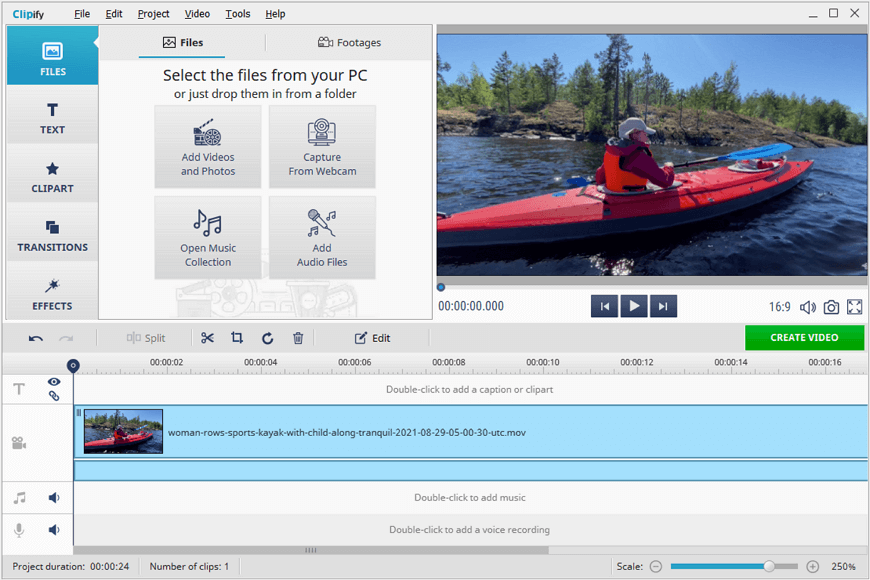
Paso 2. Divide tu vídeo en varias partes
Mueve el cursor hasta el inicio de la sección de vídeo que quieras acelerar. Pulsa el botón Dividir (Split) de la barra de menús para separar este fragmento de vídeo del resto de la grabación. Repite este proceso si hay varias partes del vídeo que quieras acelerar.
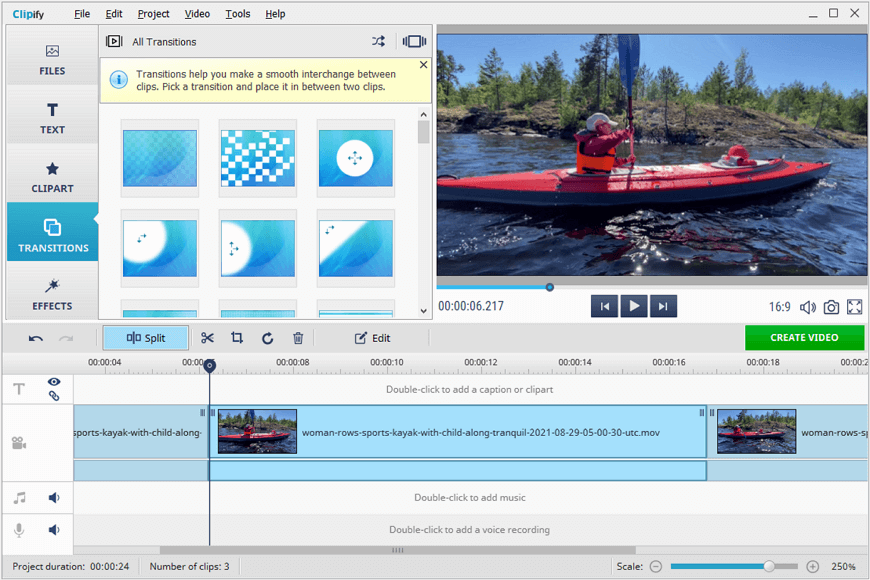
Paso 3. Acelera partes de tu vídeo
Selecciona el fragmento de vídeo que deseas hacer más rápido y haz clic en Editar (Edit). Cambia a la pestaña Velocidad del vídeo (Video Speed). Acelera la velocidad del vídeo eligiendo una opción de la lista desplegable o con el control deslizante de velocidad situado debajo.
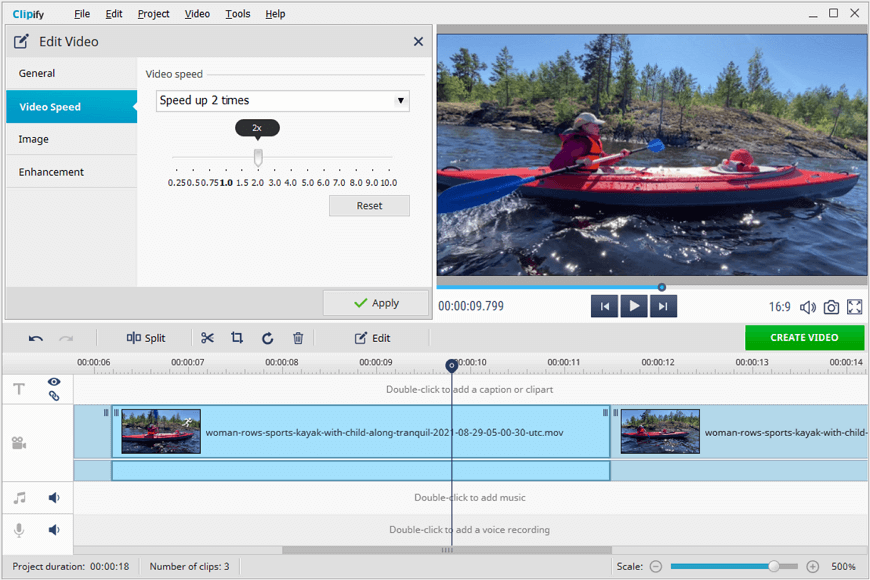
Paso 4. Complementa tu vídeo con música
Cuando aumentes la velocidad de tu clip, ocurrirá lo mismo con su sonido. Si el balbuceo gracioso no es algo que quieras que aparezca en tu vídeo, haz clic con el botón derecho en el fragmento acelerado de la línea de tiempo y siléncialo. Acompaña tu vídeo con una de las más de 500 bandas sonoras incorporadas o utiliza una melodía propia.
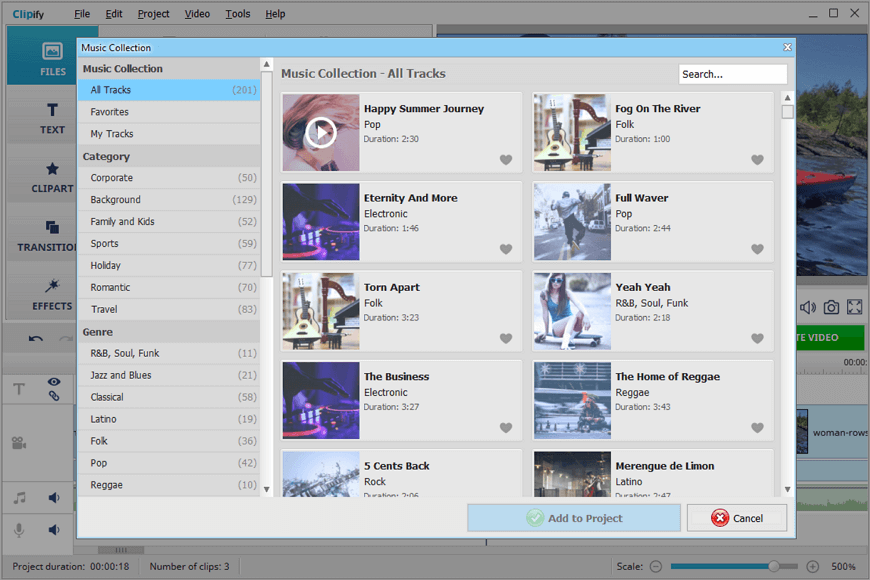
Paso 5. Exporta tu vídeo
¿Has terminado de editar tu clip? Pulsa Crear vídeo (Create Video). Podrás elegir entre docenas de opciones de exportación: para TV, YouTube y redes sociales. Clipify también permite grabar tu vídeo en un DVD.
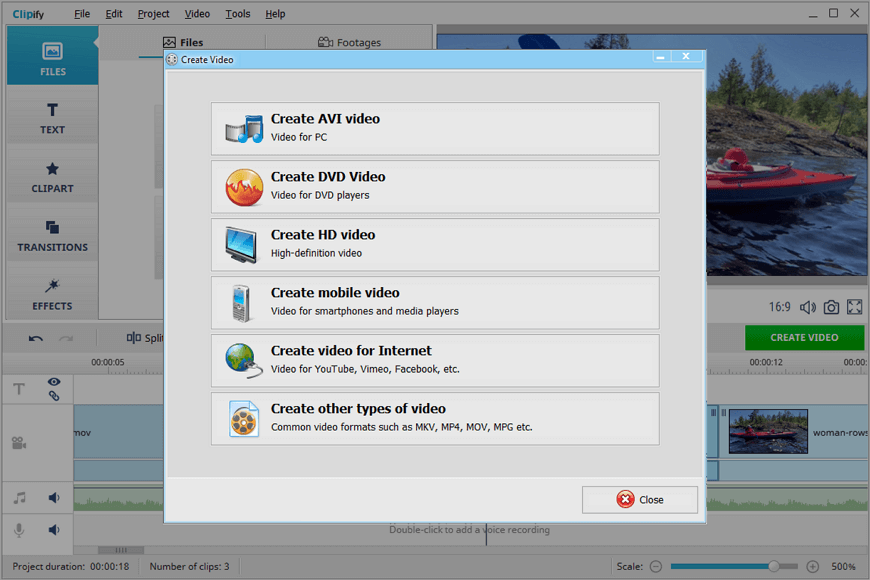
Además de editar tu vídeo y de aumentar la velocidad, Clipify también te ayuda a realizar tareas complejas. Por ejemplo, puedes usar el programa para cortar trozos de un vídeo, aplicar más de 450 efectos y títulos, añadir una foto a un vídeo, cambiar su fondo, estabilizar fragmentos inestables, corregir el color de tu vídeo y mejorar su calidad. Consulta el tutorial detallado sobre cómo mejorar un vídeo para obtener más información.
 Clip
Clip Para Windows 11, 10, 8, 7
Para Windows 11, 10, 8, 7